
字体下载 占存:1.82MB 时间:2021-02-09
软件介绍: 方正小标宋简体字体字体方正小标宋简体字体字体方正小标宋简体字体仿宋楷体军软件园!方正小标宋...
小伙伴们知道方正小标宋简体如何制作文件标签吗?今天小编就来讲解方正小标宋简体制作文件标签的方法,感兴趣的快跟小编一起来看看吧,希望能够帮助到大家。
下图是直接在文本框中输入方正小标简体宋后的效果,可以看到“文”字上面的点有部分显示不出来(如图所示)。
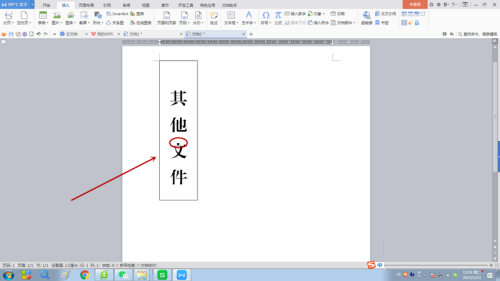
首先在空白文档中应用方正小标简体宋输入标签内容,调整好字体大小,然后将光标依次移动到每两个字中间按回车键,这样把文字敲成了竖排(如图所示)。


全选竖排文字,点击工具栏“插入”选项卡中的“表格”下拉菜单按钮,在弹出的菜单中选择“文本转换成表格”(如图所示)。

弹出对话框后,不用进行更改设置,点击确定按钮关闭对话框,可以看到下图2的效果(如图所示)。
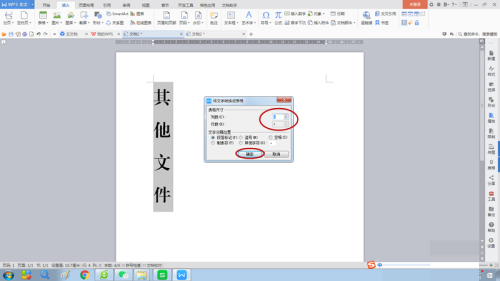

右键点击选区弹出菜单后选择“边框和底纹”(如图所示)。

弹出对话框后,用鼠标点击下图1中红色箭头所指的中线边框,当中线消失的时候点击确定按钮关闭对话框,这时表格中线全部消失了,只剩下一个大边框(如图所示)。

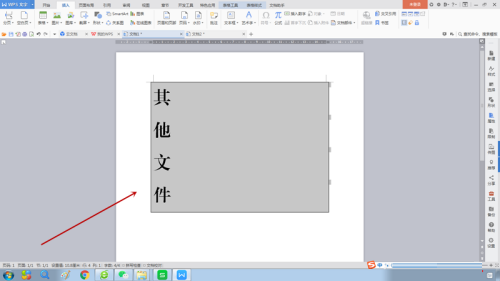
鼠标移动到右边框上,当出现带箭头的双线时按住鼠标向左移动到合适位置,松开鼠标后点击空白位置,这时方正小标简体宋字体的文件标签就制作完成了(如图所示)。
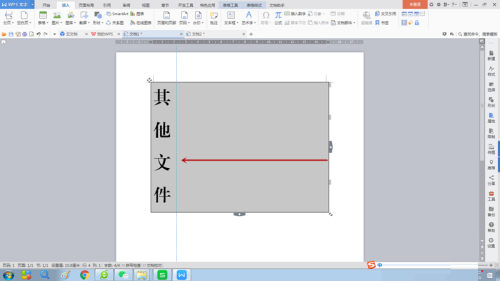

以上就是小编给大家带来的方正小标宋简体如何制作文件标签的全部内容,希望能够帮助到大家哦。